1、使用OpenSSL创建密钥和证书
2、在线申请SSL密钥和证书
3、使用FileZilla Server创建密钥和证书
一、使用OpenSSL创建密钥和证书
使用OpenSSL For Windows版,一行命令生成秘钥和证书文件,只需替换以下命令行中的红色部分,复制、粘贴、执行即可:
openssl req -newkey rsa:2048 -new -nodes -x509 -days 3650 -keyout myserver.key -out myserverca.crt -subj "/C=cn/ST=js/L=nj/O=mycompany/OU=IT/CN=www.myserver.cn/emailAddress=397106818@qq.com"
使用-days 3650参数,创建的证书有效期为10年。生成的两个文件均为文本格式,可以使用文本编辑器打开查看。
图1.OpenSSL一行命令生成秘钥和证书文件.jpg
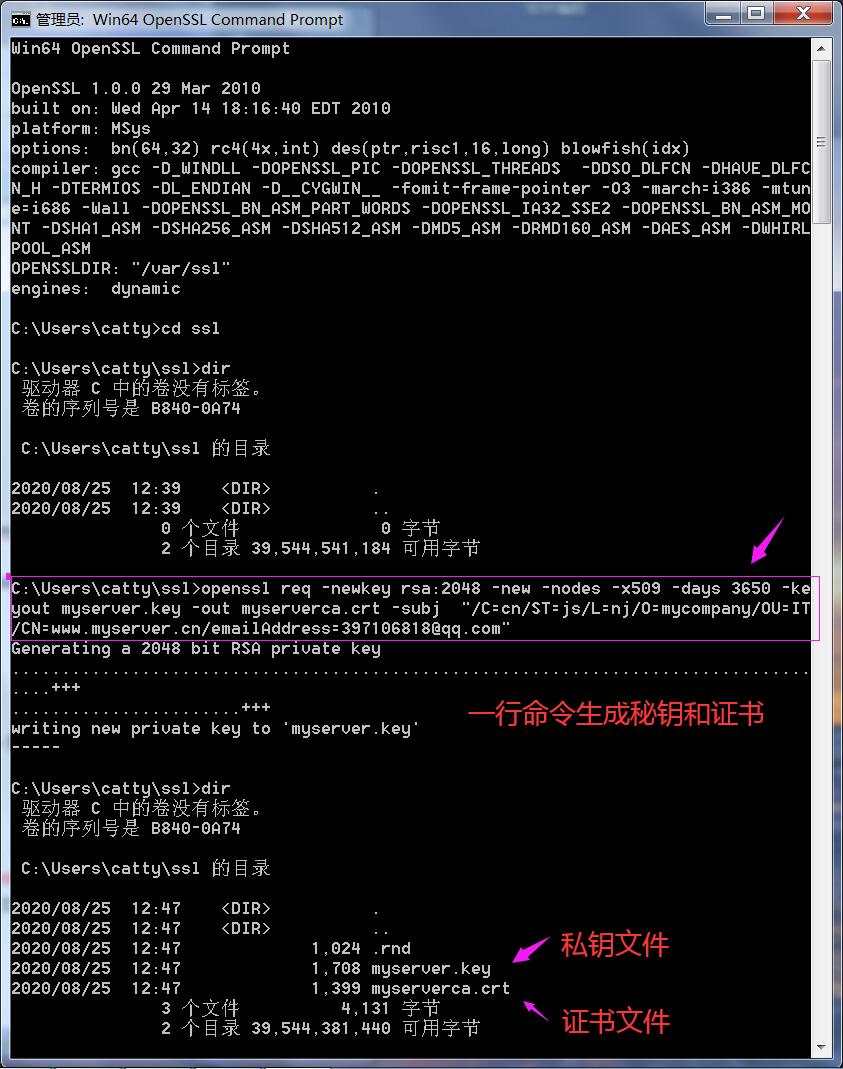
二、在线申请SSL密钥和证书
Chinassl提供SSL证书在线工具,可以通过“CSR在线生成”工具,在线填写相关信息,获取CSR证书请求文件和秘钥文件。再通过“SSL签章生成”工具,提交刚刚得到的CSR文件,获取证书文件。生成的证书有效期为1年。
图2.CSR在线生成工具,填写信息,获取CSR证书请求文件和秘钥文件.jpg
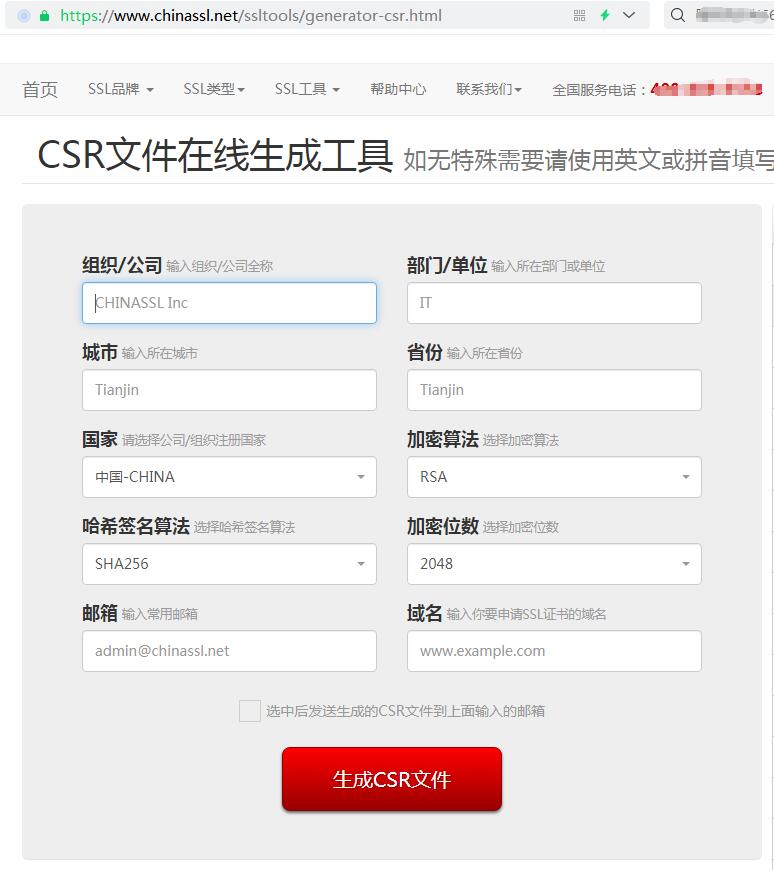
图3.根据CSR文件,获取1年的免费证书.jpg
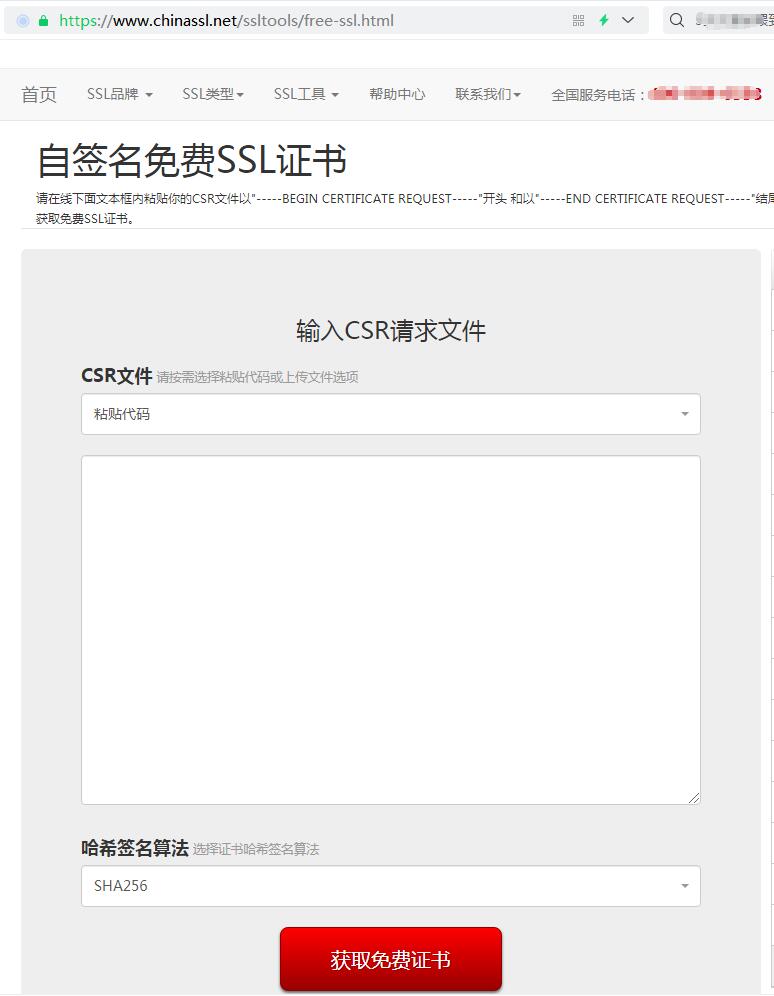
三、使用FileZilla Server创建密钥和证书
如果你正在使用FileZilla Server,并准备采用FTPS进行加密传输,那么你就可以使用FileZilla Server提供的证书生成小工具,填写信息,自动生成秘钥和证书。(FileZilla Server将秘钥和证书放在了同一个文本文件中,使用时将秘钥和证书都指向同一个文件即可。)同样,证书有效期只有1年,到期还需要再创建。
图4.使用FileZilla Server 内置工具,创建私钥和证书.jpg
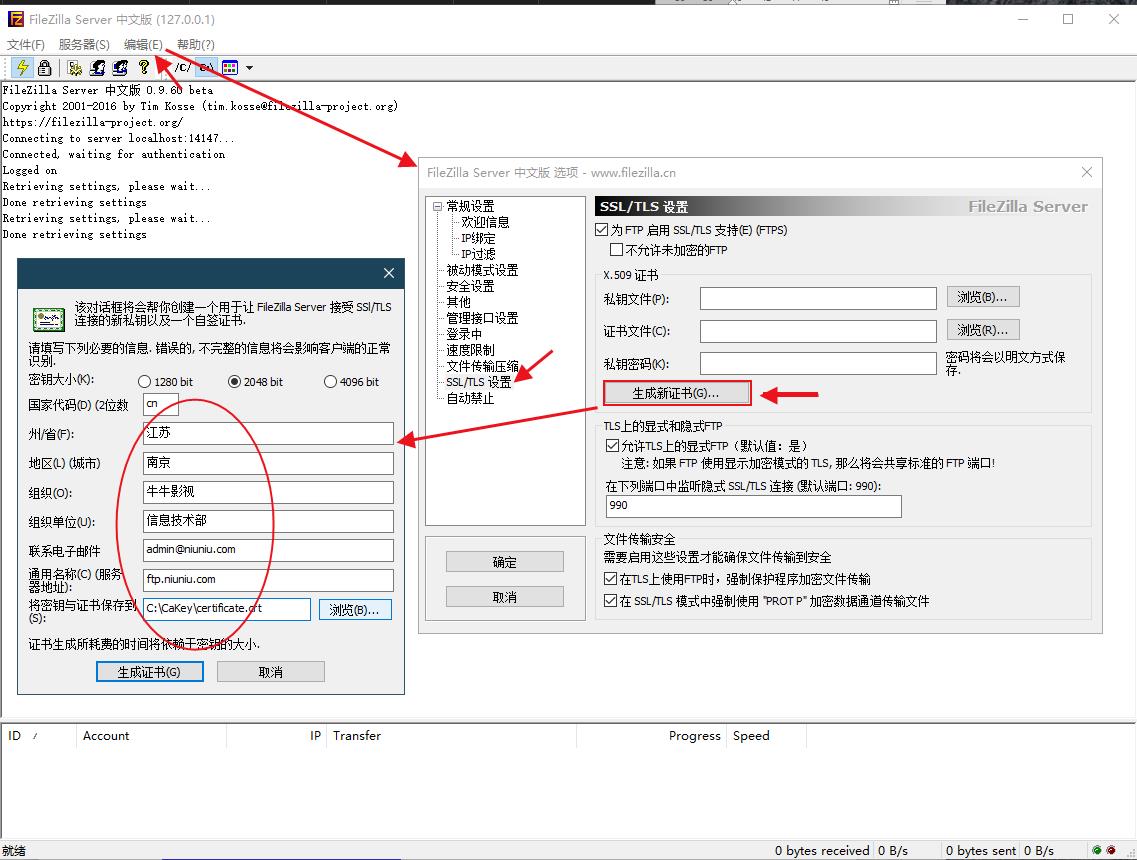
注意事项:
1、密钥和证书文件要放到程序有权限读取的地方,如果直接放在Win10的桌面,有可能因为权限问题,程序无法读取密钥和证书文件,导致报错。比如:Could not load certificate file: error:02001003:system library:fopen:No such process (0)。解决办法是将密钥和证书文件放到C盘或D盘,让程序能够正常访问。
2、填写证书subject字段尽量使用英文,避免出错。
参考链接:
那些证书相关的玩意儿(一文足够)
https://www.cnblogs.com/guogangj/p/4118605.html
OpenSSL for Windows下载链接
http://slproweb.com/products/Win32OpenSSL.html
OpenSSL官网文档
OpenSSL Cookbook
https://www.feistyduck.com/library/openssl-cookbook/online/index.html
CSR文件在线生成工具
https://www.chinassl.net/ssltools/generator-csr.html
获取自签名免费SSL证书
https://www.chinassl.net/ssltools/free-ssl.html
FileZilla下载链接